كيفية إصلاح مشكلة تحطم GTA 5 (Grand Theft Auto)
نشرت: 2021-07-01في دليل استكشاف الأخطاء وإصلاحها هذا ، ستتعرف على الحلول الممكنة لإصلاح أعطال Grand Theft Auto (GTA) 5. لذا ، اقرأ الوثيقة بأكملها حتى النهاية!
Grand Theft Auto (GTA) 5 ، التي صممها Rockstar هي لعبة مشهورة مليئة بالإثارة بين جميع اللاعبين المتحمسين. ولكن في الآونة الأخيرة ، ألقى الكثير من المستخدمين باللوم على ألعاب Rockstar بسبب مواجهة العديد من المشكلات أثناء لعب اللعبة ، مثل GTA 5 الذي يتعطل باستمرار ، وتوقف GTA عن العمل ، وغير ذلك الكثير. أبلغ المستخدمون أنه كلما حاولوا لعب GTA 5 ، لا يتم تحميل اللعبة على الإطلاق.
هل أردت يومًا أن تعرف سبب تعطل Grand Theft Auto (GTA) 5؟ حسنًا ، الإجابة الوحيدة على هذا السؤال هي برنامج تشغيل بطاقة رسومات قديم. عندما يفقد برنامج تشغيل بطاقة الرسومات الخاصة بك أو يكون قديمًا ، فإن مواجهة مثل هذه الأنواع من المشكلات أثناء اللعبة أمر واضح جدًا. علاوة على ذلك ، فإن حجم ملف ترحيل الصفحات الأكبر ، ومشغل الألعاب الفاسد ، والإصدار القديم من نظام التشغيل Windows يتسبب أيضًا في تعطل GTA 5.
ومع ذلك ، لا داعي للقلق على الإطلاق ، حيث توجد العديد من الحلول المتاحة للتعامل مع هذه المشكلات بسهولة تامة. دون إضاعة المزيد من الوقت ، دعنا نغوص في محيط شاسع من الحلول.
الحلول الممكنة لإصلاح مشكلة تحطم Grand Theft Auto (GTA) 5 على جهاز الكمبيوتر
لقد ذكرنا بعض الحلول الممكنة أدناه لإصلاح مشكلات تعطل GTA 5. لست بحاجة إلى تجربتها جميعًا ، فقط اعمل في طريقك حتى تجد الخيار الذي يناسب فاتورتك. بدون مزيد من اللغط ، دعنا نبدأ.
الحل 1: أعد تشغيل الكمبيوتر واللعبة
عندما تواجه مشكلات تعطل اللعبة مثل تعطل Grand Theft Auto (GTA) 5 ، يجب عليك في البداية إعادة تشغيل الكمبيوتر واللعبة. لأنه في بعض الأحيان ، يمكن أن تؤدي إعادة تشغيل اللعبة وجهاز الكمبيوتر إلى إصلاح أعطال اللعبة العادية. وحتى بعد إعادة تشغيل الكمبيوتر واللعبة ، لا يعمل GTA 5 بشكل صحيح ، لذا جرب الحل الأكثر تقدمًا المذكور أدناه.
الحل 2: تقديم أحدث تصحيح
من أجل تجنب مشكلات تعطل Grand Theft Auto 5 ، تحتاج إلى التأكد من تحديث لعبتك دائمًا. يضمن تحديث اللعبة أداءً لا تشوبه شائبة للعبة. وبالتالي ، يمكنك غالبًا التحقق من أحدث التصحيحات والتحديثات في Steam أو على الموقع الرسمي للعبة.
بالإضافة إلى ذلك ، يقوم مطورو Grand Theft Auto (GTA) 5 بإصدار آخر التحديثات والتصحيحات بانتظام لتشخيص الأخطاء والمشكلات المختلفة. لذلك ، من الأهمية بمكان الاعتماد على أحدث التصحيحات للتأكد من أن اللعبة تعمل بسلاسة.
اقرأ أيضًا: 5 طرق ذكية لتحسين أداء الألعاب على كمبيوتر يعمل بنظام Windows
الحل 3: تغيير إعدادات الرسومات
إصلاح تعطل GTA 5 على جهاز الكمبيوتر عن طريق تغيير إعدادات GTA 5. يمكن لإعداد رسومات دقيقة في GTA 5 تحسين الأداء ومساعدتك على تشغيل اللعبة بشكل أكثر كفاءة. ادعى العديد من المستخدمين أن خفض إعدادات الرسومات يمكن أن يجعل GTA 5 يعمل مرة أخرى. هنا تستطيع ان تعرف كيف تفعل ذلك:
الخطوة 1: قم بتشغيل إعدادات GTA 5 .
الخطوة 2: بعد ذلك ، انقر على Graphics .
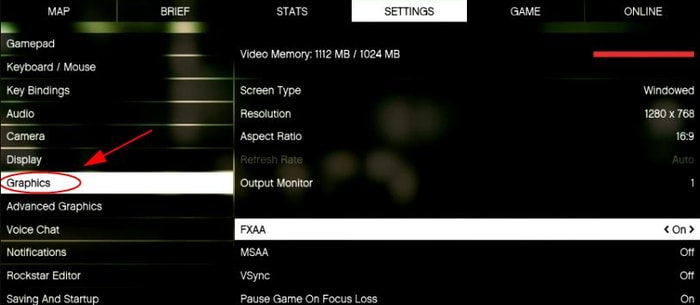
الخطوة 3: الآن ، اضبط الإعدادات التالية على عادي .
جودة الملمس
جودة التظليل
جودة الانعكاس
جودة العشب
جودة الظل
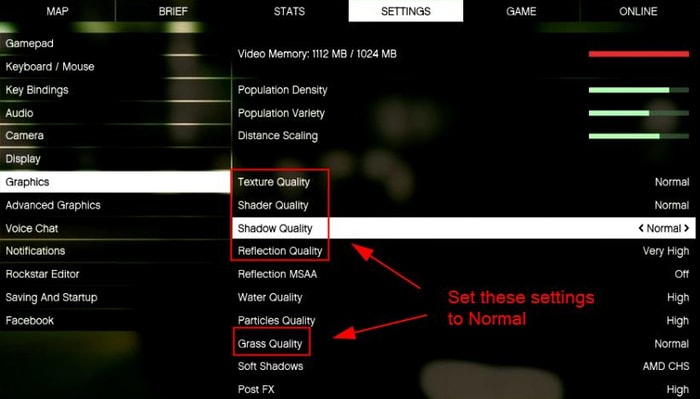
الخطوة 4: احفظ التغييرات وأعد تشغيل الكمبيوتر .

الآن ، حاول إعادة تشغيل GTA 5 فقط للتحقق مما إذا تم حل أعطال Grand Theft Auto (GTA) 5 أم لا.
اقرأ أيضًا: أفضل 4 طرق لتحديث برامج التشغيل القديمة في نظام التشغيل Windows 10 والإصدار الأقدم
الحل 4: تمكين VSync
توقف Grand Theft Auto 5 عن العمل؟ ثم حاول تمكين خيار VSync. VSync (Vertical Sync) هي ميزة عرض في ألعاب الكمبيوتر ثلاثية الأبعاد المتطورة. تتيح لك الميزة مزامنة معدل الإطارات مع معدل تحديث الكمبيوتر لضمان تناسق أفضل. وقد أبلغ العديد من المستخدمين أن تمكين VSync قد أصلح مشكلات تعطل GTA 5. إليك كيفية تشغيل VSync:
الخطوة 1: أولاً وقبل كل شيء ، قم بتشغيل إعدادات GTA 5 .
الخطوة 2: ثم من اليسار اختر Graphics وانقر عليها.
الخطوة 3: بعد ذلك ، اكتشف VSync في الجزء الأيمن وقم بتشغيله.
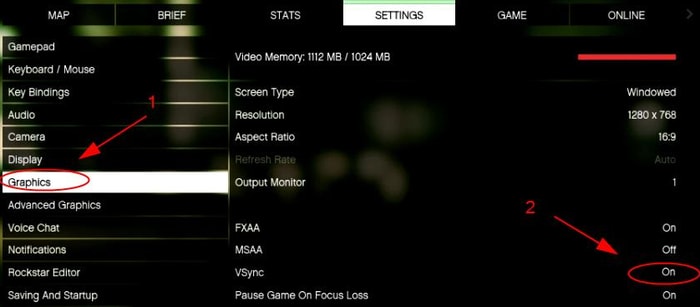
إذا كان قيد التشغيل بالفعل ، فحاول إيقاف تشغيله ثم تشغيله مرة أخرى.
الخطوة 4: أعد تشغيل الكمبيوتر للتحقق من صحة التغييرات الجديدة.
الآن ، حاول تشغيل GTA 5 ومعرفة ما إذا كان تشغيل VSync ON يحدث أي فرق. إذا لم يكن كذلك ، فجرب الحلول التالية المذكورة أدناه.
اقرأ أيضًا: كيفية تشغيل ألعاب PlayStation على جهاز الكمبيوتر الخاص بك
الحل 5: تحديث برنامج تشغيل بطاقة الرسومات
تعد برامج تشغيل الرسومات القديمة مسؤولة بشكل كبير عن مشكلات تعطل اللعبة. لذلك ، إذا كنت تواجه مشكلات تعطل GTA 5 ، فعليك محاولة تحديث برنامج تشغيل الرسومات. لتحديث برامج التشغيل تلقائيًا بسهولة ، يمكنك استخدام Bit Driver Updater. إنه أفضل برنامج أداة مساعدة لتحديث برنامج التشغيل يمكنه استبدال جميع برامج التشغيل المعطلة أو المفقودة بنقرة واحدة.
بصرف النظر عن هذا ، يمكن استخدام أداة تحديث برنامج التشغيل لإصلاح العديد من المشكلات المتعلقة بنظام Windows أو العرض مثل أخطاء الموت الزرقاء وانهيار النظام المتكرر والعديد من المشكلات الأخرى. يأتي Bit Driver Updater مع مُحسِّن نظام مدمج لتعزيز أداء الكمبيوتر. الآن ، دعنا نلقي نظرة على الخطوات المشتركة أدناه لمعرفة كيفية إصلاح GTA 5 تعطل في شاشة التحميل.
الخطوة 1: قم بتنزيل Bit Driver Updater مجانًا من الزر الموجود أدناه.
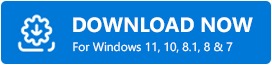
الخطوة 2: بعد ذلك ، قم بتشغيل الملف الذي تم تنزيله وانتقل إلى الإرشادات التي تظهر على الشاشة لإكمال تثبيت البرنامج.
الخطوة 3: بعد ذلك ، قم بتشغيل البرنامج على جهاز الكمبيوتر الخاص بك وانتظر حتى يقوم بمسح جهاز الكمبيوتر الخاص بك بحثًا عن برامج تشغيل معيبة أو تالفة.
الخطوة 4: بعد ذلك ، يوفر لك قائمة مفصلة ببرامج التشغيل التي تحتاج إلى تحديث. تحتاج إلى العثور على برنامج تشغيل الرسومات الإشكالي والنقر فوق الزر " تحديث الآن " الموجود بجواره.
الخطوة 5: بدلاً من ذلك ، انقر فوق الزر تحديث الكل لتحديث جميع برامج التشغيل بنقرة واحدة.
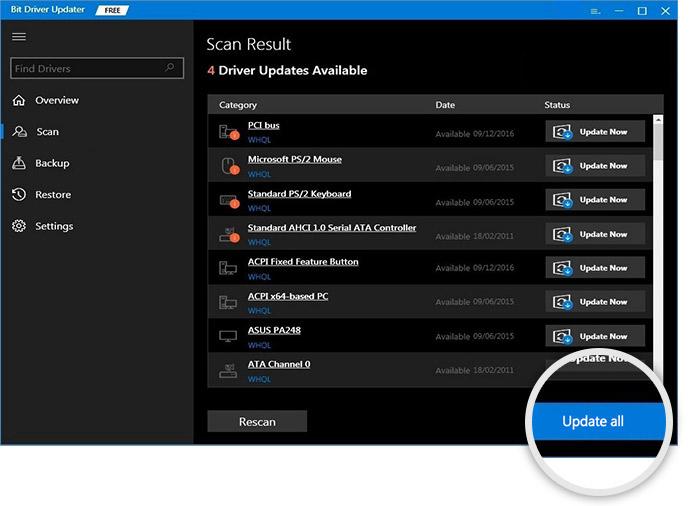
هذا هو! في بضع خطوات ، قمت بتحديث أحدث إصدار من برامج التشغيل وتثبيته. يأتي الإصدار المتميز من Bit Driver Updater مع بعض الميزات التي تشتد الحاجة إليها مثل تحديث برنامج التشغيل بنقرة واحدة ، والدعم الفني على مدار الساعة طوال أيام الأسبوع ، وقاعدة بيانات أكبر لبرنامج التشغيل ، وضمان استرداد الأموال ، والنسخ الاحتياطي والاستعادة. لذلك ، من الحكمة الاعتماد على الإصدار المتميز من البرنامج.
اقرأ أيضًا: كيفية إصلاح Fallout 4 يحافظ على مشكلة التعطل على جهاز كمبيوتر يعمل بنظام Windows
Grand Theft Auto (GTA) 5 مشكلات تحطم: تم الإصلاح
الآن ، لن تزعجك حوادث Grand Theft Auto (GTA) 5 بعد الآن. من خلال دليل استكشاف الأخطاء وإصلاحها هذا ، حاولنا تثقيفك حول كيفية إصلاح الأعطال المتكررة لـ GTA 5 بسهولة. نأمل أن تكون قد أحببت دليل استكشاف الأخطاء وإصلاحها هذا.
إذا كان لديك أي استفسارات ، فأخبرنا بذلك من خلال مربع التعليقات أدناه. أيضًا ، شارك اقتراحاتك أيضًا في المربع أدناه. قبل أن تغادر ، اشترك في النشرة الإخبارية لتبقى على اطلاع دائم.
